Wiersz polecenia w systemie Windows 10 oferuje szereg możliwości, które nie są dostępne w standardowym interfejsie użytkownika. Umożliwia on także wykonywanie podstawowych operacji, takich jak otwieranie plików oraz folderów. Poniżej przedstawiamy proste polecenia, które pozwolą Ci na otwieranie plików i folderów za pomocą wiersza polecenia.
Otwieranie plików z wiersza polecenia
Jedynym istotnym krokiem podczas otwierania pliku z wiersza polecenia jest dotarcie do folderu, w którym ten plik się znajduje. Możesz to osiągnąć, przechodząc do folderu lub podając pełną ścieżkę do pliku, który chcesz otworzyć.
Przechodzenie do folderu
Aby przejść do folderu, w którym znajduje się plik, użyj polecenia cd.
Składnia
cd ścieżka-do-folderu
Przykład
cd C:UsersfatiwDesktop
Gdy już znajdziesz się w odpowiednim folderze, wpisz nazwę pliku wraz z rozszerzeniem i naciśnij klawisz Enter.
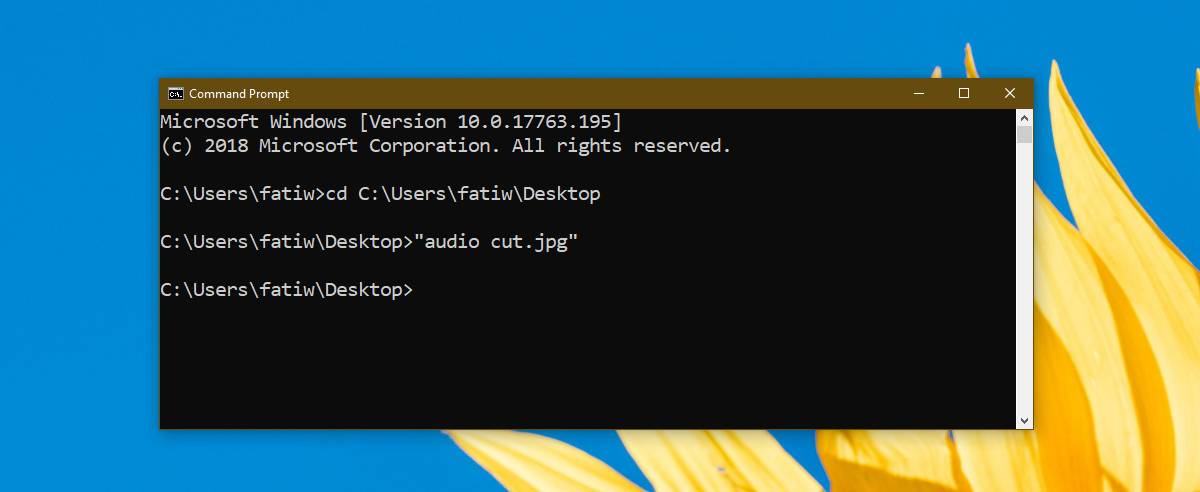
Bezpośrednie otwieranie pliku
Jeśli chcesz otworzyć plik bez konieczności przechodzenia do folderu, wystarczy, że wskażesz ścieżkę do pliku, podając jego nazwę oraz rozszerzenie.
Składnia
ścieżka-do-folderu NazwaPliku.RozszerzeniePliku
Przykład
"C:UsersfatiwDesktopaudio cut.jpg"
Wiersz polecenia domyślnie otworzy plik w aplikacji, która jest dla niego ustawiona. Jeśli jednak chcesz użyć innej aplikacji, możesz to zrobić poprzez podanie jej ścieżki.
Składnia
ścieżka-do-aplikacji nazwa-aplikacji.exe ścieżka-do-pliku NazwaPliku.RozszerzeniePliku
Przykład
"C:Program FilesAdobeAdobe Photoshop CC 2018Photoshop.exe" "C:UsersfatiwDesktopaudio cut.jpg"
Otwieranie folderu z wiersza polecenia
Aby otworzyć folder w Eksploratorze plików za pomocą wiersza polecenia, należy użyć następującego polecenia.
Składnia
start %windir%explorer.exe ścieżka-do-folderu
Przykład
start %windir%explorer.exe "C:UsersfatiwDesktop"
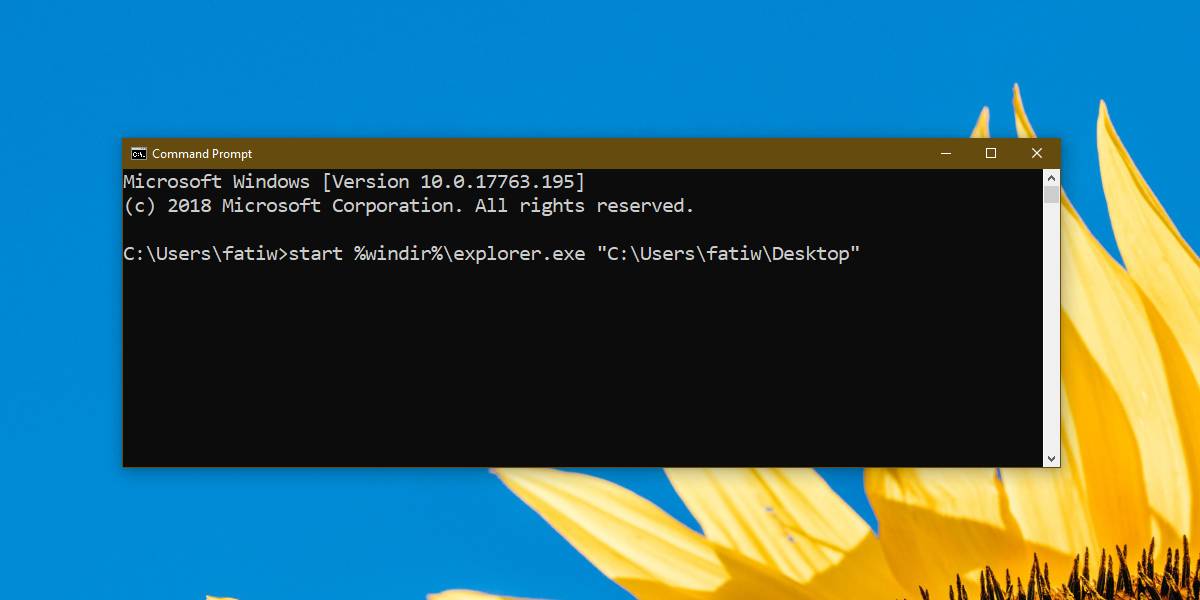
Podczas otwierania plików i folderów nie musisz uruchamiać wiersza polecenia z uprawnieniami administratora. Wszystkie polecenia działają niezależnie od poziomu uprawnień wiersza polecenia.
Warto wiedzieć, że jeśli podajesz ścieżkę do pliku lub folderu, powinieneś ująć ją w podwójne cudzysłowy. Jest to szczególnie istotne, gdyż wiele nazw folderów i plików zawiera spacje. Jeśli nie użyjesz cudzysłowów, polecenie może nie działać. Gdy nazwa pliku oraz ścieżka nie zawierają spacji, polecenia można wprowadzać bez cudzysłowów.
Zamykanie pliku
Wiersz polecenia może również posłużyć do zamykania plików. Użyj następującego polecenia:
Składnia
taskkill /im nazwa_pliku.exe /t
Przykład
taskkill /im i_view64.exe /t
Pamiętaj, że jeśli aplikacja umożliwia otwieranie wielu instancji, jak na przykład IrfanView czy Microsoft Word, to polecenie zamknie wszystkie otwarte pliki. Może to prowadzić do utraty niezapisanych zmian, dlatego zachowaj ostrożność.
newsblog.pl
Maciej – redaktor, pasjonat technologii i samozwańczy pogromca błędów w systemie Windows. Zna Linuxa lepiej niż własną lodówkę, a kawa to jego główne źródło zasilania. Pisze, testuje, naprawia – i czasem nawet wyłącza i włącza ponownie. W wolnych chwilach udaje, że odpoczywa, ale i tak kończy z laptopem na kolanach.